- CYPE
- | Accueil |
- Qui sommes-nous? |
- Produits |
- Services |
- Tarifs |
- Boutique en ligne |

 Contactez-nous
Contactez-nous
- CYPE >
- français >
- services >
- faq >
- CYPECAD MEP >
- Comment introduit-on les fonds de plan qui se trouvent sur un même fichier .DWG ou .DXF ?
 Comment introduit-on les fonds de plan qui se trouvent sur un même fichier .DWG ou .DXF ?
Comment introduit-on les fonds de plan qui se trouvent sur un même fichier .DWG ou .DXF ?
Les plans d’un bâtiment se présentent généralement groupés au sein d’un même fichier et non dans des fichiers séparés (étage par étage par exemple). Le logiciel CYPECAD MEP permet l’introduction des différents fonds de plan à partir d’un unique fichier ce qui évite d’avoir à modifier celui-ci ou de créer des plans séparés.
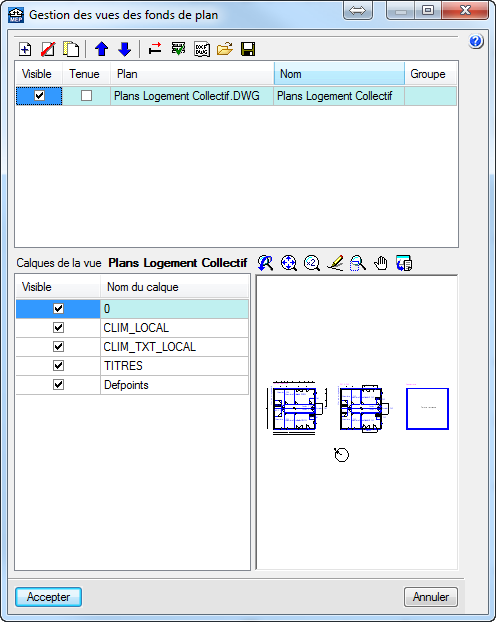
L’introduction des fonds de plan est réalisée après avoir renseigné les données générales de l’ouvrage dans l’assistant de création, ou en cliquant sur le bouton ![]() ’Editer fonds de plan’ de la barre d’outils. Dans la fenêtre ‘Gestion des vues des fonds de plan’, il faut ajouter la liste des fichiers qui contiennent les plans de l’ouvrage en cliquant sur
’Editer fonds de plan’ de la barre d’outils. Dans la fenêtre ‘Gestion des vues des fonds de plan’, il faut ajouter la liste des fichiers qui contiennent les plans de l’ouvrage en cliquant sur ![]() ‘Ajouter nouvel élément à la liste’. Ouvrez alors le fichier où se trouvent les plans du bâtiment puis cliquez sur ’Accepter’ dans la fenêtre ‘Fichiers disponibles’ pour revenir à la fenêtre ‘Gestion des vues des fonds de plan’.
‘Ajouter nouvel élément à la liste’. Ouvrez alors le fichier où se trouvent les plans du bâtiment puis cliquez sur ’Accepter’ dans la fenêtre ‘Fichiers disponibles’ pour revenir à la fenêtre ‘Gestion des vues des fonds de plan’.
Ensuite, cliquez de nouveau sur ![]() ‘Ajouter nouvel élément à la liste' et, une fois le fichier sélectionné, cliquez sur ‘Accepter’ pour l’introduire. Ces étapes doivent être réalisées autant de fois qu’il y a de plans pour le bâtiment.
‘Ajouter nouvel élément à la liste' et, une fois le fichier sélectionné, cliquez sur ‘Accepter’ pour l’introduire. Ces étapes doivent être réalisées autant de fois qu’il y a de plans pour le bâtiment.
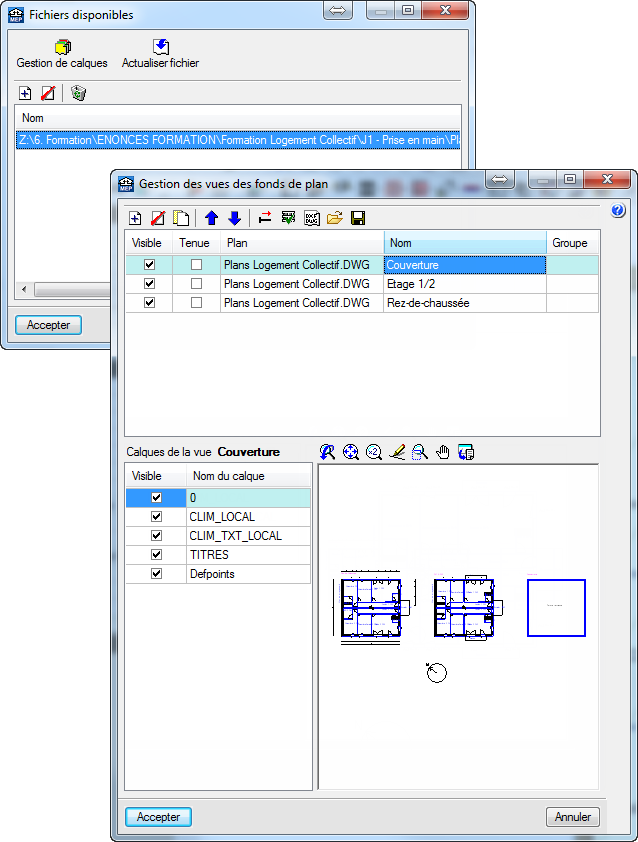
Une fois activée la visibilité des fonds de plan, il faut sélectionner le plan correspondant à chaque étage. Pour cela, cliquez sur le bouton ![]() ‘Sélectionne la zone visible de l’écran. Permet également d’appliquer un déplacement, une rotation et/ou un changement d’échelle’. Dans la fenêtre ‘Transformation’, cliquez sur
‘Sélectionne la zone visible de l’écran. Permet également d’appliquer un déplacement, une rotation et/ou un changement d’échelle’. Dans la fenêtre ‘Transformation’, cliquez sur ![]() ‘Sélectionner la zone visible de l’écran’ pour sélectionner le plan que vous souhaitez visualiser sur chaque groupe d’étage.
‘Sélectionner la zone visible de l’écran’ pour sélectionner le plan que vous souhaitez visualiser sur chaque groupe d’étage.
Après avoir sélectionné la zone visible, modifiez l’origine des coordonnées en utilisant le bouton ![]() ‘Changer l’origine des coordonnées d’un plan’ et définissez le point d’origine auquel seront assignées les coordonnées (0,0) de l’étage. Il est recommandé de prendre comme référence un élément commun aux différents étages (ou facilement identifiable) par exemple une cage d’ascenseur, un escalier, un pilier… Le bouton
‘Changer l’origine des coordonnées d’un plan’ et définissez le point d’origine auquel seront assignées les coordonnées (0,0) de l’étage. Il est recommandé de prendre comme référence un élément commun aux différents étages (ou facilement identifiable) par exemple une cage d’ascenseur, un escalier, un pilier… Le bouton ![]() ‘Sélection de captures’ peut être utile pour la sélection des différents points de référence, puisqu’il permet de s’accrocher à des points du plan selon divers critères (intersection, extrémité, point milieu, centre…)
‘Sélection de captures’ peut être utile pour la sélection des différents points de référence, puisqu’il permet de s’accrocher à des points du plan selon divers critères (intersection, extrémité, point milieu, centre…)
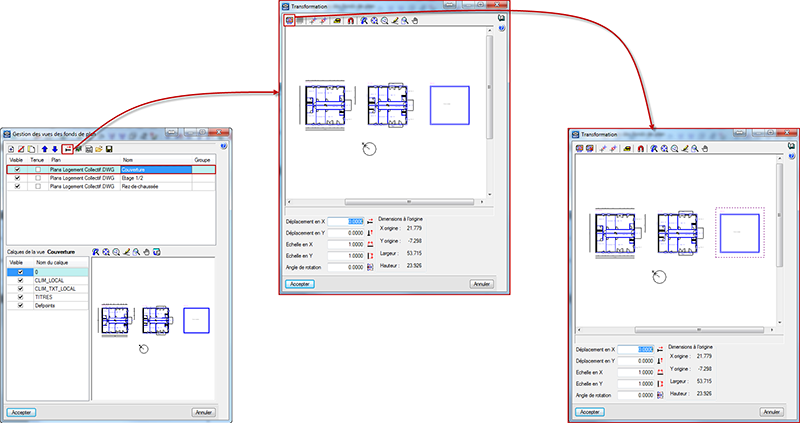
Cliquez sur ‘Accepter’ pour revenir à la fenêtre ‘Gestion des vues des fonds de plan’, où est présentée la zone visible à l’écran. Une fois tous les fonds de plan éditez, passez à l’étape qui suit.
En cliquant sur le bouton ![]() ‘Active/Désactive la visibilité d’une ou plusieurs vues du fond de plan dans chaque groupe d’étages’, affichez les fonds de plan ajoutés et assignez-les à chaque groupe d’étages.
‘Active/Désactive la visibilité d’une ou plusieurs vues du fond de plan dans chaque groupe d’étages’, affichez les fonds de plan ajoutés et assignez-les à chaque groupe d’étages.
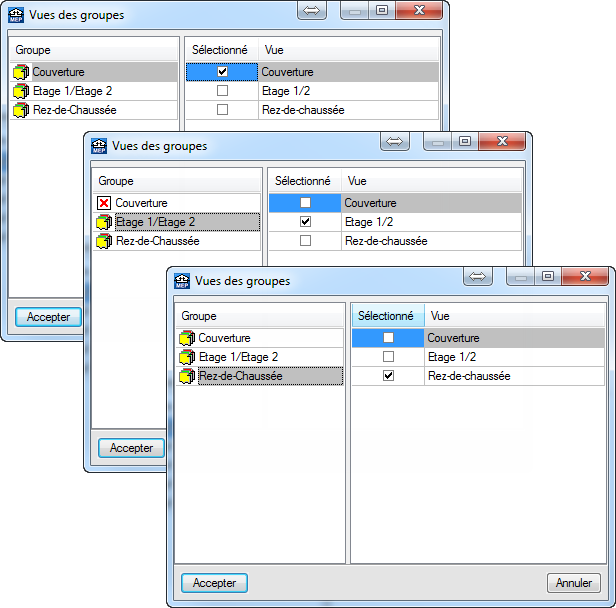
Une fois réalisées l’attribution des vues, cliquez sur ‘Accepter’ pour finaliser l’importation des fonds de plan.
Vous pouvez également retrouver ces explications avec CYPECAD MEP – Introduction des fonds de plan.


